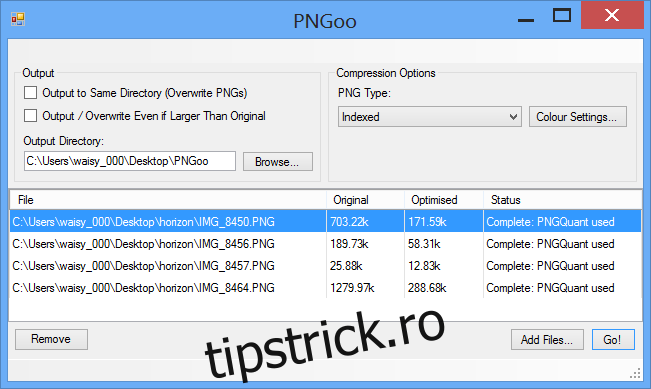După cum sunt sigur că știți deja, internetul are trei formate de imagine populare. Există JPEG „cu pierderi”, care funcționează în majoritatea cazurilor, deoarece arată în regulă și ocupă spațiu relativ redus; există GIF-uri cu suportul lor pentru transparență și animație, dar sunt groaznice în a reproduce o gamă largă de culori și, în cele din urmă, există PNG-ul „fără pierderi”, care acceptă transparența, nu face compromisuri în ceea ce privește reproducerea imaginii originale, dar ia un puțin prea mult spațiu pentru confort.
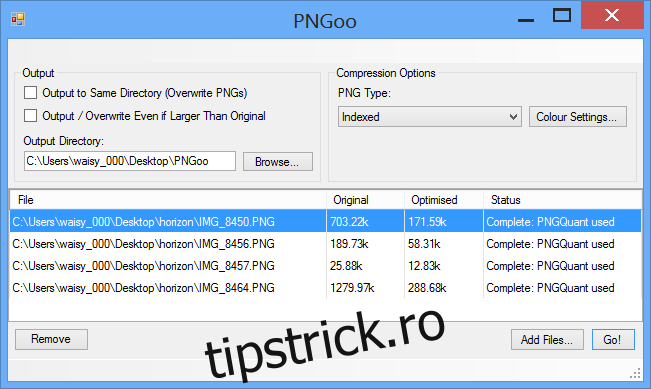
Aici, la wdzwdz, folosim PNG-uri pentru o mulțime de capturi de ecran – inclusiv cele din această postare – pentru că ne place cât de clare arată imaginile noastre în formatul respectiv. Cu toate acestea, dimensiunea umflată a fișierului este ceva despre care nu suntem fani, deoarece înseamnă timpi mai lenți de încărcare a paginii pentru cititorii noștri și încărcare mai mare pe serverele noastre back-end. Din fericire, cu instrumente online precum TinyPNG, am rezolvat această problemă pentru a obține ceea ce ar putea fi cel mai bun echilibru între calitatea imaginii și dimensiunea imaginii.
TinyPNG este totuși un instrument online. Ce se întâmplă dacă nu am acces la internet, dar trebuie să procesez imediat toate capturile de ecran? În plus, chiar dacă am acces la Internet, aș prefera un instrument desktop nativ pentru a face treaba în mai puțini pași.
Introduceți PNGoo. Dezvoltat în principal de Kornel Lesiński, acest utilitar Windows acționează ca interfață grafică cu utilizatorul (GUI) pentru instrumentul de linie de comandă pngquant, care reduce drastic dimensiunea fișierului PNG fără a afecta calitatea imaginii.
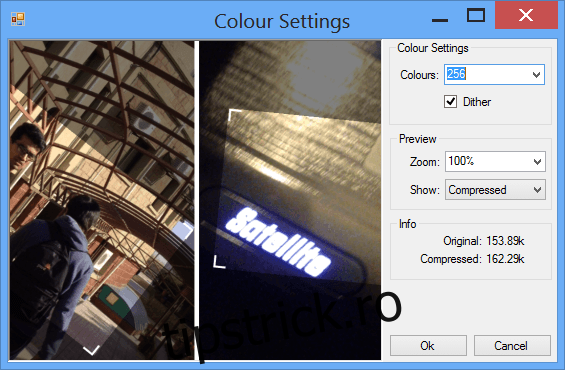
Am testat PNGoo cu capturile de ecran folosite pentru recenzia noastră despre Horizon pentru iOS, iar rezultatele au fost destul de uimitoare! Cele patru PNG-uri originale – care cântăreau aproximativ 2,5 MB după ce le-am salvat folosind Paint.NET – au fost reduse la mai puțin de 1/5 din dimensiunea lor: la doar 550KB după ce au trecut prin pngquant. A durat mai puțin de 10 secunde pentru ca procesul să se finalizeze pe computerul meu, dar va economisi mult mai mult pentru cititorii noștri în ansamblu (să nu mai vorbim de factura redusă a lățimii de bandă).
În testarea mea, am găsit PNGoo nu numai mai rapid, ci și mai eficient decât celălalt instrument popular de compresie PNG pentru Windows – „PNGGauntlet”.
PNGoo vine cu o opțiune utilă de a suprascrie PNG-urile originale, astfel încât să puteți evita deschiderea unui alt folder pentru a utiliza imaginile nou comprimate. În afară de asta, puteți, desigur, să schimbați „Directorul de ieșire” și să vă amestecați cu Setările de culoare pentru o optimizare și mai bună a imaginii.
Nu am putut găsi niciun instrument GUI pentru pngquant pe Linux, dar utilizatorii OS X ar trebui să verifice ImageAlpha de pe site-ul oficial pngquant la linkul de mai jos.
Descărcați PNGoo de pe pngquant.org